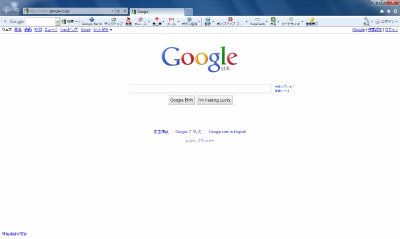今日は五反田駅から近くにあるラーメン屋「嵐丸」へ行ってきました。
ここへ来るのは3回目かな?
店内がちょっと暗いのと、地面の段差でいつも転びそうになるのが気がかりですが、ラーメンは普通においしいです。
▲今回は赤味噌ラーメン(650円)をチョイス
ちなみにライスは無料でつきます。
個人的におすすめなのは100円のたまごかけご飯です。
今回は注文しませんでしたが、地味にうまいので麺だけでは足りない方はぜひ注文してみてください。
ラーメン自体は可も無く不可もなく無難な感じ...かな?
続きを読む
Webサイトを色々持っていると広告管理が面倒になってきます。
面倒ですが、この点はきっちり抑えないといけない問題です。
うちも面倒になってきたので、広告管理を検討することに。
3年くらい前は「
AdLantis」を使っていましたが、
Adsenseの収益がメインになっている現状なので、今回は「
DFPスタンダード」に挑戦してみることに。
このDFPはGoogleが提供する広告管理システムで、月間9000万imp以下であれば無料で利用できます。
殆どの中小企業、個人サイトはこれで事足りますね。
ただ、モバイルに関してはAdsenseの配信しか対応していません。(2011/2月時点)
で、このDFPでは何ができるかというと...
- 広告枠の管理:スケジュール管理まで可能/最適化など
- レポートの作成:imp数、CTRなどがクリエイティブごとに集計可能
などと、無料でここまで出来るのか!という内容。
ただ、機能がありすぎて慣れるまで扱いにくいです。
使いこなせれば相当収益を向上できそうな機能が揃ってます。
特に純広告を扱っている場合はレポートの提出などにも便利!
とは言うものの、便利なのですが、とにかく分かりづらいので簡単に使い方をご説明します。
続きを読む
8年くらい愛用している画像縮小専用ソフト「縮専」を新調したパソコンにインストール!
いつの間にか「縮小専用AIR」なるものがあったので、そちらを導入しました。
Windows7 64bit版でも問題なく動作しました。
ちなみにどんなソフトかというと、ソフトを起動して縮小したい画像をドラッグ&ドロップするだけで、
簡単に指定したサイズにリサイズすることができます。
ファイルサイズも調整できるので、何らかのソーシャルサービス用にアイコンを作るときなどに便利。
Webサイトを運営している人ならさらに様々な用途で活用できます。
今日は外出ついでに五反田駅近くの小諸そばへ立ち寄ってきました。
前から気になってたのですが、今回初めて入りました。
▲今回注文したのは「ミニかき揚げ丼セット」。
暖かいそばにかき揚げ丼がついて500円!
ネギは自由に入れることができます。
美味しい安いし注文して早く出るしでいい感じですね。
▲こちらは連れが頼んだ「ミニカツ丼セット」。(590円)
▲店舗。朝7時~夜は21時~22時頃までやっています。
続きを読む
もう7~8年愛用しているテキストエディタ「TeraPad」。
新調したWindows7でも問題なく動く!
やっぱTeraPadが一番便利だなぁ~
たぶん最も使っているフリーソフトだと思う。
知らぬ間に編集モードにPHPとかCSSとか増えてて驚いた。ありがたい!
ついでに開発者様のTwitterもあったのでフォローさせてもらいました。
スマートフォンっぽいアイコンが作れるサービスがあると聞いて面白そうなので試してみました!
⇒
iCone
「iCone」というサイトで、アイコンにしたい画像をLOADボタンで読み込み、
あとは好きなように色なりサイズなり指定するだけで作れてしまいます。
▲こんな感じで簡単に設定できます。
今回は↓この画像(うちのネコ)が
↓こうなりました
もっとアイコンっぽい画像で試すと本格的なアプリ用アイコンが作れますね。
そうでなくてもこういった枠を画像につけれるのは面白い。
今回はTwitterで使っている画像だったので、さっそくコレに入れ替えてみました♪
Chromeの登場以降、ブラウザはChromeを愛用してます。
IE7~8は動作確認程度でしか使ってないかも...
そんな状態でしたが、せっかくWindows7になったのでIE9のベータ版をインストールしてみました。
(※XPではIE9がインストールできません。vistaは可。)
IE9はHTMLの次期標準であるHTML5に準拠し、JavaScriptエンジンが高速化されています。
Webページのレンダリングにグラフィックスチップを使用することで、表示速度も速めているとのことです。
んで、実際に起動してネットサーフィンしてみました。
▲起動時の画面
Chromeに似ている!以前のごちゃごちゃした感じから、だいぶスッキリしてます。
Googleツールバーを消せばChromeと殆ど変わりません。
普段みるニュースサイトとかYoutubeなど、色々みてみましたが、かなり快適!
IE8の10倍早いとか。やっとIEもまともになりましたね~
私は今のところChromeで十分ですが、再びIEを使う時代がくる可能性も。。。
購入したてのPCでGoogle Chromeをインストールしようとしたものの、エラーでインストールできませんでした。
ググってみると同様の症状がでるケースは色々あるみたい。
普通にChromeの公式からダウンロードして起動するとエラーが出てしまいますが、
「
Googleパック」をダウンロードしてインストールすると、正常にChromeが起動できました!
便利な他のソフトウェアもまとめてインストールできるので便利ですね~
先日まで自宅PCは会社を貸し出してもらっていて、今回数年ぶりにデスクトップPCを購入しました。
作業に必要な環境を整えるのに時間かかりそうだなぁ~
それにOSがWindows7なので未知の世界。早く慣れないと。
▼購入したパソコンのスペック
続きを読む
五反田駅近くの本屋に用があったので、そのついでに吉野家へ。(ブックオフの目の前にあります。)
朝10時ごろでしたが、特に混んではいませんでした。
席は2階まであるので、席は多いですね。
▲今回は「牛丼(並)」「たまご」「みそ汁」のみ。
久しぶりに普通の並を食べました。相変わらず注文してすぐ出るし、美味しいですね。
個人的にたまごやキムチを混ぜて食べるのが好きです。
500円前後でお腹いっぱい!さすがです。
続きを読む